
Edmund Richardson
0
2991
108
FTP, zkratka pro File Transfer Protocol, je jedním z nejčastějších protokolů pro přenos souborů. HTTP budete používat při procházení webu, ale FTP při komunikaci se souborovým serverem. Normálně byste pro tento účel použili FTP klienta. Obzvláště když hodně pracujete přes FTP (např. Weboví vývojáři), vyplatí se používat specializovaného klienta, který podporuje oblíbené, synchronizaci a vylepšené dávkové přenosy. Některé z nich jsme uvedli na našich nejlepších softwarových stránkách pro Mac a Linux.
I když existuje velké množství dobrých FTP klientů, občas se můžete obejít bez instalace jakéhokoli softwaru třetích stran. FTP klient, jako jsou výše uvedení, má smysl, pokud jste vášnivým uživatelem, ale můžete zabránit tomu, aby váš systém zaplňoval jiný software, pokud budete potřebovat přístup FTP pouze jednou za čas.
Specializované FTP klienty jsou silnější a všestrannější, ale standardní FTP prohlížeč v každém ze tří hlavních operačních systémů se může také připojit k FTP serverům!
1. Průzkumník Windows (Windows)
K připojení k běžným serverům FTP můžete použít Průzkumník Windows, výchozí prohlížeč souborů v systému Windows. Bohužel, Průzkumník Windows nebude stačit, pokud potřebujete připojení FTPS (to je FTP s bezpečnou vrstvou TLS / SSL). V takovém případě budete potřebovat jednoho z vyhrazených FTP klientů uvedených na začátku článku.
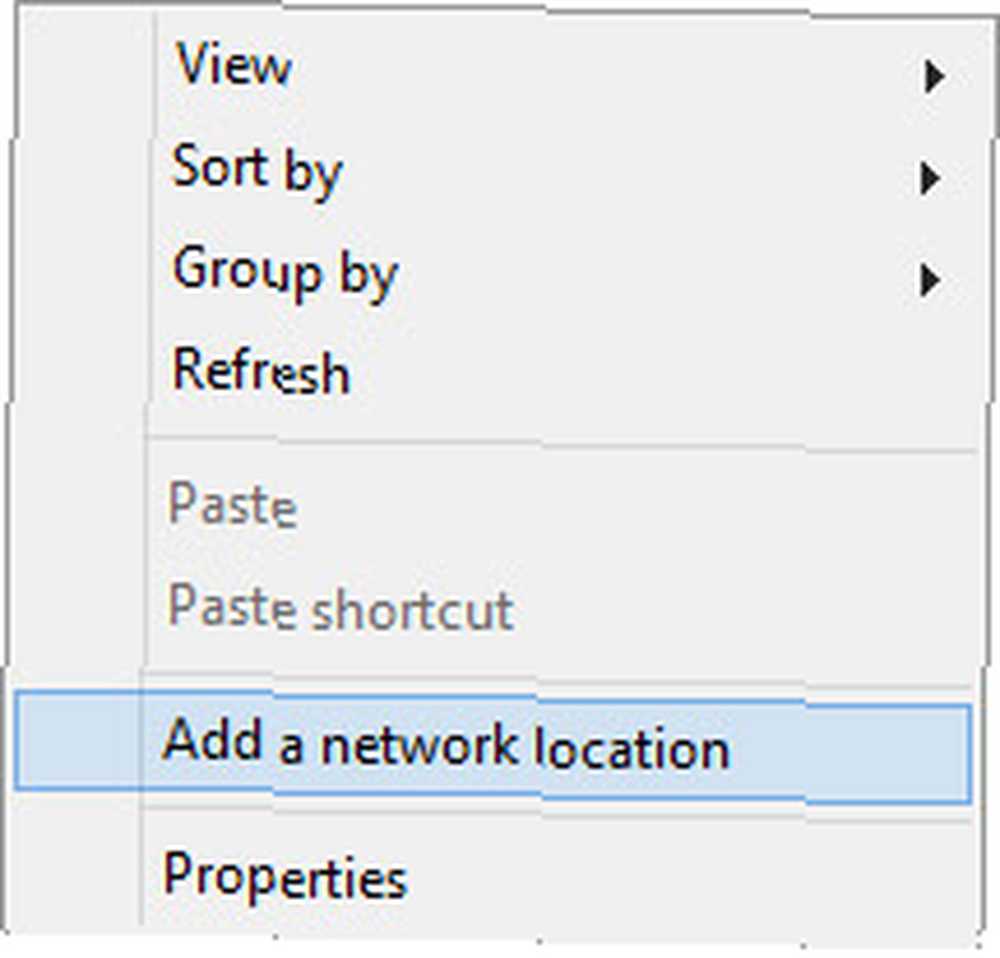
Nejprve otevřete Průzkumník Windows a přejděte na Můj počítač. Kdekoli v té složce, klikněte pravým tlačítkem myši a vyberte Přidejte umístění v síti.
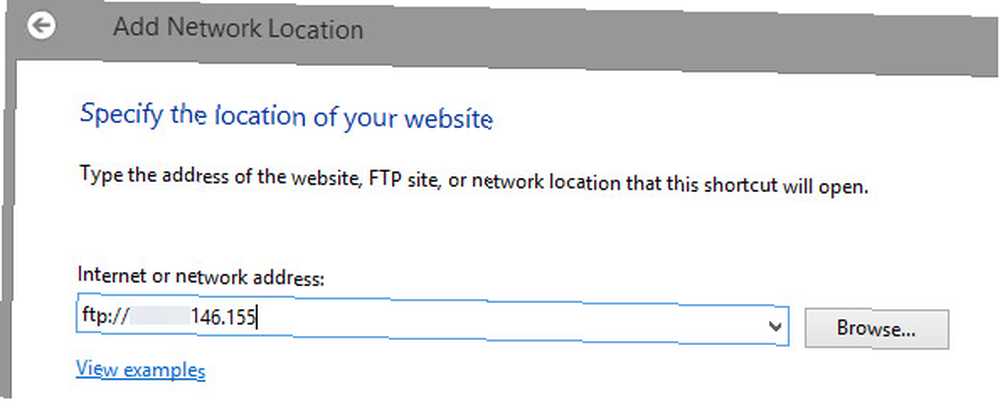
Zvolte zadání a vlastní umístění v síti a zadejte síťovou adresu vašeho FTP serveru. Toto je adresa IP s předponou „ftp: //“ (bez uvozovek). Na další obrazovce si můžete zvolit zadání uživatelského jména (pokud se nepřipojujete anonymně).
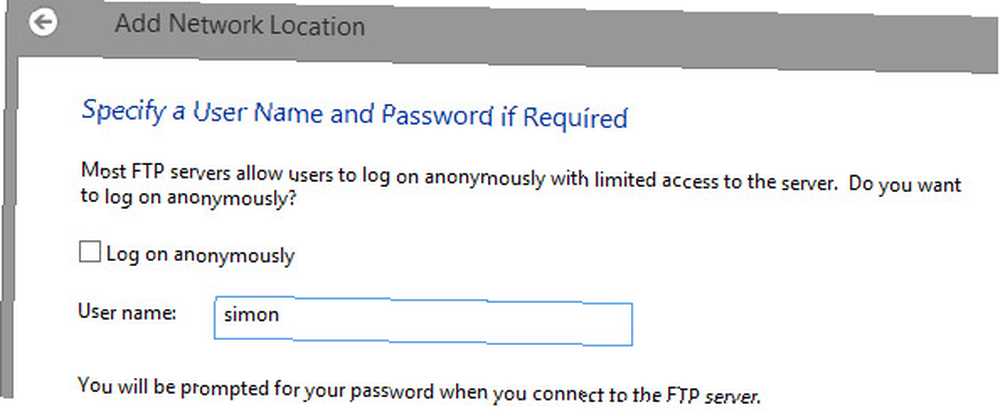
Nakonec zadejte lidské čitelné jméno pro síťové umístění a uložte jej do počítače. Zobrazí se jako umístění v síti v roce 2007 Můj počítač a postranní panel aplikace Internet Explorer. Po otevření připojení budete požádáni o zadání hesla.
Všimněte si, že Průzkumník Windows spolupracuje s aplikací Internet Explorer a nabízí tuto funkci FTP. Strukturu složek můžete procházet v Průzkumníkovi Windows, ale když otevřete soubor v systému Windows 8, otevře se v prohlížeči místo toho URL tohoto souboru..
2. Finder (Mac OS X)
Připojení k FTP pomocí Finderu je opravdu docela jednoduché, i když některé přísnější servery to mohou ztížit.
V aplikaci Finder vyberte možnost Přejít> Připojit k serveru… nebo stiskněte cmd + K. Otevře se následující dialogové okno připojení.
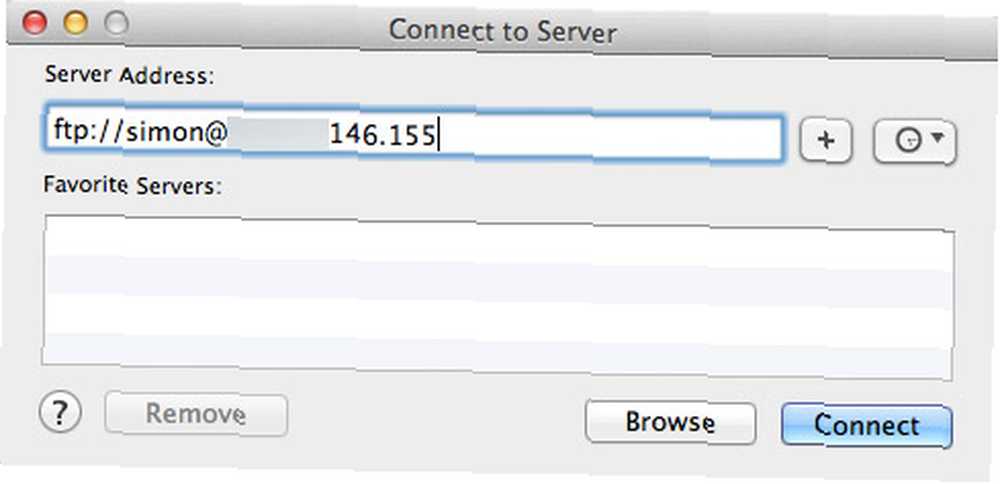
Do pole adresa serveru zadejte IP adresu FTP serveru. Nezapomeňte na začátek řádkuftp: //'(bez uvozovek). Pokud se chystáte přihlásit pomocí nějakého uživatelského účtu (na rozdíl od anonymního přístupu hosta), přidejte uživatelské jméno na začátek adresy následované znakem @.
ftp: //[uživatelské jméno]@[adresa serveru]
Server můžete přidat do oblíbených stisknutím tlačítka Plus tlačítko. Tímto způsobem si Finder pamatuje adresu pro vás. lis Připojit až budete připraveni.
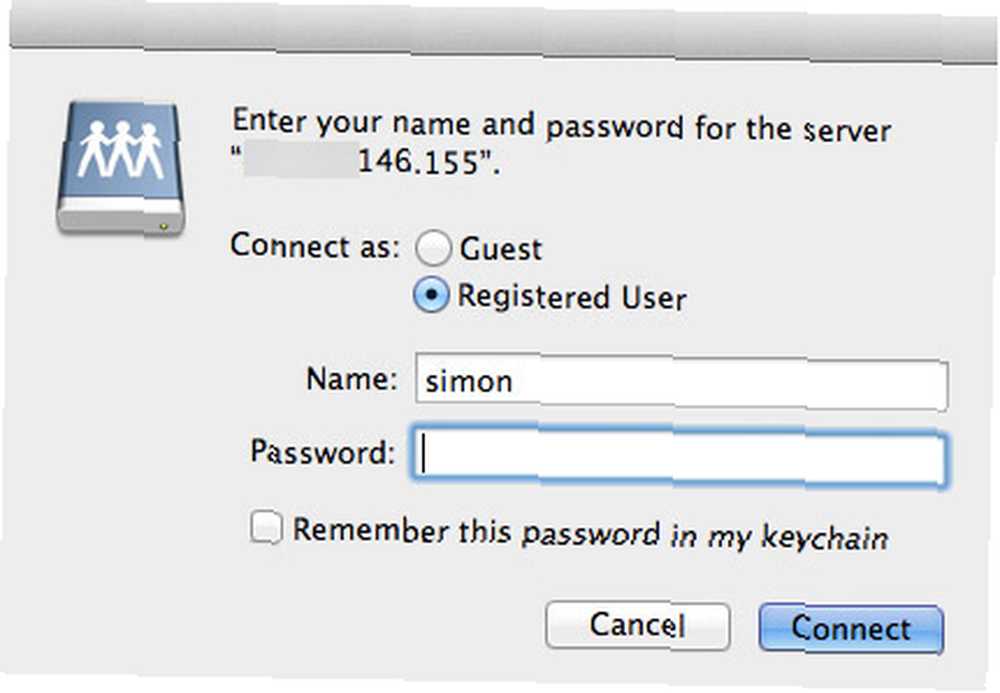
V dalším okně budete vyzváni k zadání uživatelských údajů. Vaše uživatelské jméno bude již vyplněno, pokud jste postupovali podle předchozích pokynů. Stačí zadat heslo a kliknout Připojit ještě jednou. Pokud nemáte přihlašovací údaje uživatele (a server to od vás nevyžaduje), vyberte možnost Připojit jako host přihlásit se anonymně.
2.1 Připojení přes FTPS
FTPS je stejný jako FTP, ale s bezpečnou vrstvou TLS / SSL. Některé servery vyžadují připojení přes FTPS, pokud se nepřipojujete jako hostovaný uživatel.
ftps: //[uživatelské jméno]@[adresa serveru]
Pro připojení přes FTPS stačí změnit první výskyt 'ftp' v adrese serveru na 'ftps'. Můžete postupovat podle zbývajících kroků - jednoduše!
2.2 Připojení přes SFTP
SFTP je další forma zabezpečeného protokolu přenosu souborů. S FTP nemá nic společného, kromě názvu a místo toho se připojuje SSH. o rozdílu mezi SSH a FTP Co je SSH a jak se liší od FTP [vysvětlení technologie] Co je SSH a jak se liší od FTP [vysvětlení technologie] .

Na rozdíl od FTPS, SFTP není podporován ve Finderu. Můžete se připojit přes SFTP pomocí terminálu sftp příkaz, ale pro většinu účelů je lepší stáhnout si jednoho z FTP klientů uvedených na začátku článku.
3. Nautilus (Linux)
Nautilus, výchozí správce souborů v Ubuntu, má pravděpodobně nejlepší podporu FTP ze všech tří operačních systémů. Je to stejně blízko jako volba Finder, ale snadněji konfigurovatelné.
Otevřete v počítači prohlížeč souborů a vyberte Soubor> Připojit k serveru… Objeví se okno, kde můžete vybrat typ služby (tj. FTP, FTP s přihlášením nebo SSH), zadat adresu serveru a vaše uživatelské jméno. Pokud se chcete autentizovat jako uživatel, nezapomeňte na této obrazovce zadat své uživatelské jméno. Klikněte na Připojit až budete připraveni.
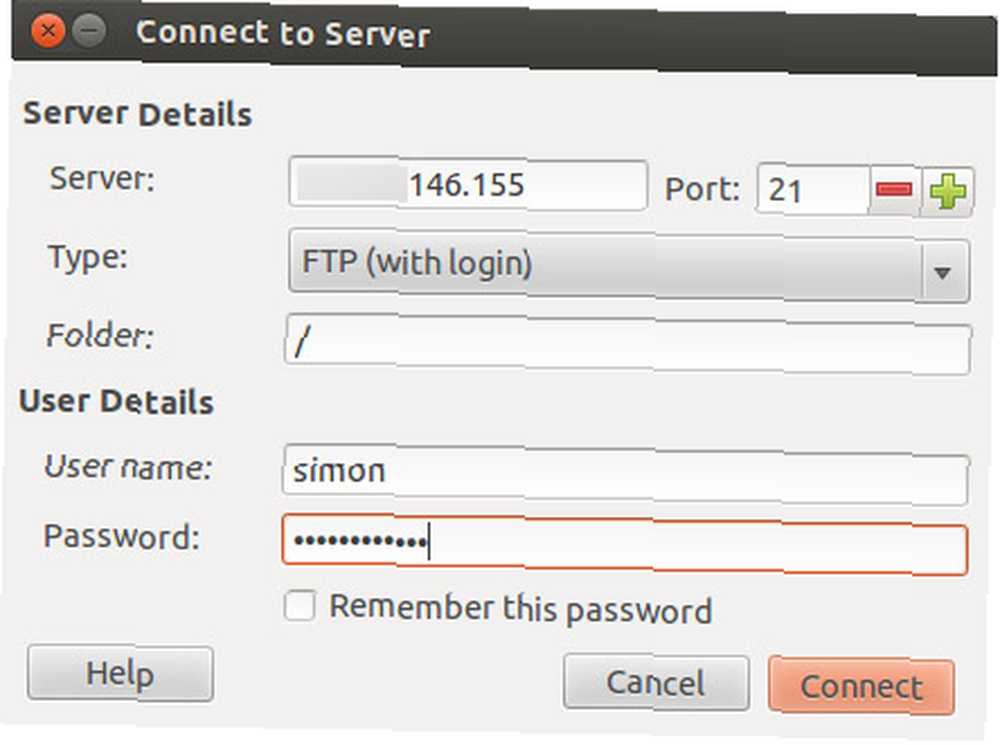
V novějších verzích můžete heslo zadat také v tomto dialogu. Pokud není pole pro heslo viditelné, budete po stisknutí tlačítka Connect vyzváni k zadání hesla. Můžete požádat Nautilus o zapamatování hesla, ale obvykle je lepší z bezpečnostních důvodů heslo neuchovávat na neurčito. Z hlediska rychlosti a spolehlivosti pracuje Nautilus téměř stejně jako specializovaný FTP klient. Ze tří hlavních operačních systémů nabízí Linux nejlepší nativní podporu FTP.
Jakou aplikaci používáte pro připojení přes FTP? Dejte nám vědět v komentářích níže!











